Company of Heroes es un juego de estrategia en tiempo real desarrollado por Relic Entertainment. El juego tiene lugar durante la Segunda Guerra Mundial y se lanzó en Windows, OS X, iOS, Android y Linux. Así es como puedes jugar a Company of Heroes en tu PC con Linux.

Hacer que Company of Heroes funcione en Linux
Company of Heroes no es un juego nativo de Linux, pero funciona bastante bien en Linux, gracias a Proton. Desafortunadamente, sin embargo, Proton solo se ejecuta con la versión Linux de Steam.
Instalar Steam
Instalar la versión Linux de Steam es bastante fácil, gracias al soporte de plataforma estelar de Valve. Comience abriendo una ventana de terminal en el escritorio ( Ctrl + Alt + T o “Terminal” en el menú de la aplicación).
Una vez que la ventana de la terminal está abierta y lista para usar, la instalación está lista para comenzar. Siga las instrucciones de instalación a continuación que se correspondan con el sistema operativo Linux que utiliza actualmente.
Ubuntu
Para obtener Steam en Ubuntu, deberá ejecutar el siguiente comando de instalación de apt.
sudo apt instalar vapor
Debian
Si usa Debian Linux , la mejor manera de hacer que Steam funcione es a través del paquete DEB descargable . Usando el comando wget a continuación, obtenga la última versión de Steam de Valve.
wget https://steamcdn-a.akamaihd.net/client/installer/steam.deb
Una vez que se haya descargado el paquete Steam DEB, puede comenzar la instalación. Con el comando dpkg a continuación, instale la última versión de Steam en Debian.
sudo dpkg -i steam.deb
Con el paquete Steam DEB instalado, deberá corregir cualquier problema de dependencia que pueda haber ocurrido. Usando el comando apt-get install -f , corrija los errores.
sudo apt-get install -f
Arch Linux
Steam está en Arch Linux , y si eres un usuario, puedes instalarlo siempre que tengas el repositorio de software “multilib” en funcionamiento.
Para habilitar "mutlilib" abra el /etc/pacman.confarchivo en su editor de texto favorito (como root). Una vez que el archivo de texto esté abierto para editarlo, ubique la sección “multilib” y elimine el símbolo # que está enfrente, así como los que están directamente debajo. Luego, cierre el archivo de texto y guárdelo.
Después de guardar el archivo de texto, use los comandos a continuación para obtener la última versión de Steam funcionando en su computadora.
sudo pacman -Syy
sudo pacman -S vapor
Fedora / OpenSUSE
Tanto Fedora como OpenSUSE pueden ejecutar Steam a través de los repositorios de software incluidos en el sistema operativo listos para usar. Dicho esto, la versión Flatpak de Steam funciona mucho mejor, y sugerimos seguir esas instrucciones en su lugar.
Flatpak
Para que Steam funcione a través de Flatpak, deberá instalar el tiempo de ejecución de Flatpak y configurar la tienda de aplicaciones Flathub. Para que el tiempo de ejecución funcione en su sistema, siga nuestra guía sobre el tema .
Después de configurar el tiempo de ejecución de Flatpak, deberá agregarlo en la tienda de aplicaciones Flathub. Para configurar la tienda de aplicaciones Flathub, use el siguiente comando de adición remota .
flatpak remoto-agregar --si-no-existe flathub https://flathub.org/repo/flathub.flatpakrepo
Con la tienda de aplicaciones Flathub configurada, use el siguiente comando para instalar Steam.
flatpak instalar flathub com.valvesoftware.Steam
Instalar Company of Heroes en Linux
Ahora que Steam está instalado en su computadora, ejecútelo e inicie sesión en su cuenta de Steam con sus credenciales de usuario. Luego, siga las instrucciones paso a paso a continuación para poner en funcionamiento Company of Heroes.
Paso 1: Busque el botón "Steam" y haga clic en él con el mouse. Luego, haga clic en el botón "Configuración" para acceder a la ventana de configuración de Steam.
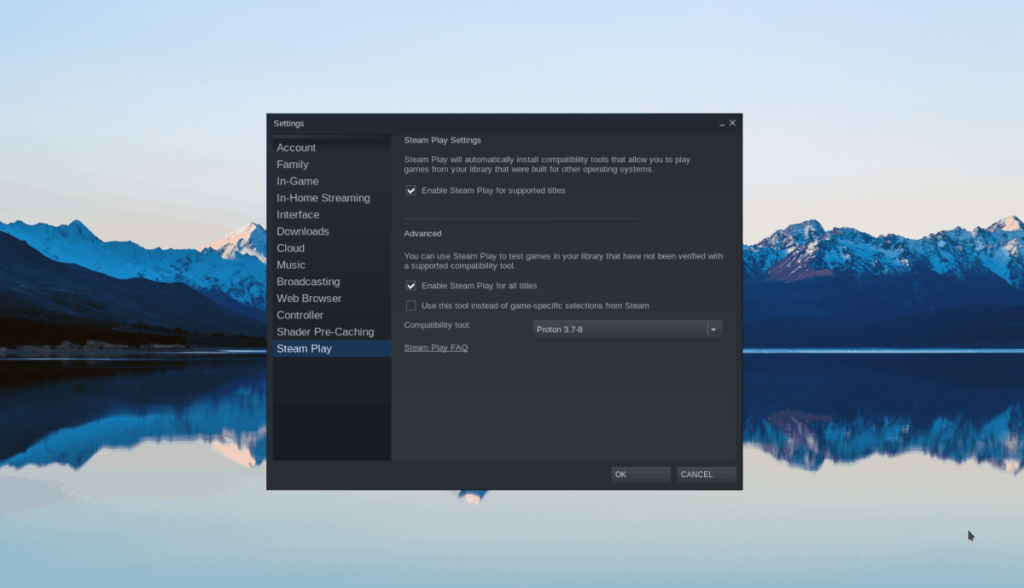
Una vez dentro de la ventana de configuración de Steam, busque la sección "Steam Play". Luego, marque la casilla "Habilitar Steam Play para títulos compatibles" y la casilla "Habilitar Steam Play para todos los demás títulos". Haga clic en "Aceptar" para guardar la configuración.
Paso 2: Busque el botón "Tienda" y haga clic en él con el mouse para acceder a la tienda Steam. Una vez en la tienda Steam, busque el cuadro de búsqueda y haga clic en él con el mouse. Luego, escribe "Compañía de héroes".
Mira los resultados de la búsqueda y haz clic en "Company of Heroes" para acceder a la página de la tienda del juego.
Paso 3: En la página de la tienda de Steam de Company of Heroes, ubique el botón verde "Agregar a la biblioteca" y haga clic en él con el mouse. Cuando selecciones este botón, podrás comprar el juego con tu cuenta.
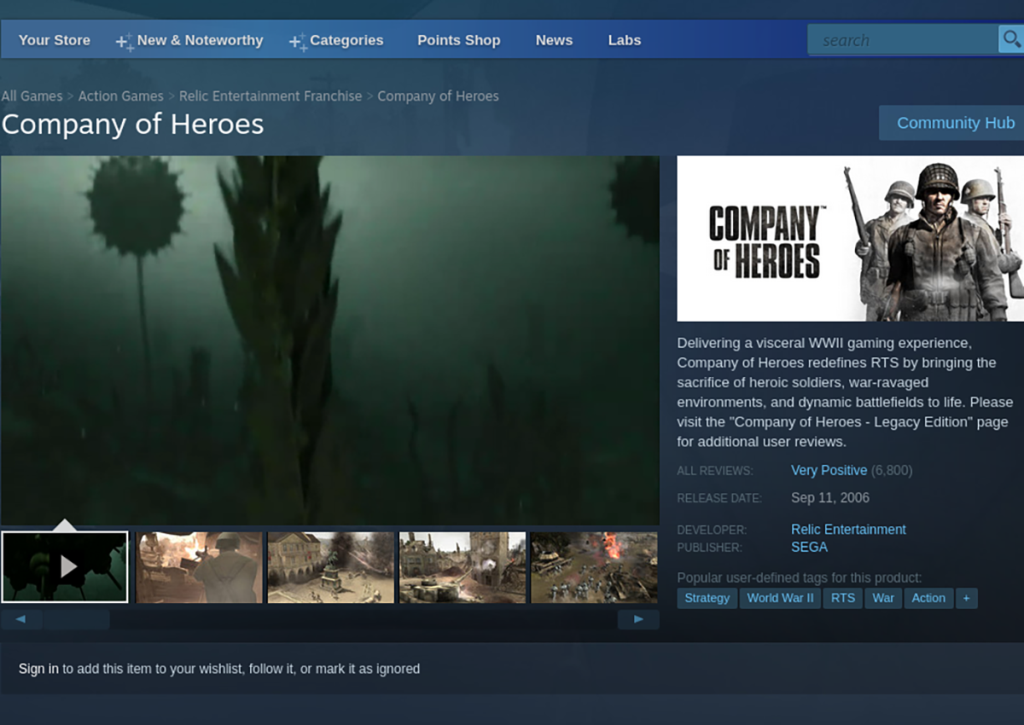
Paso 4: Busque el botón "Biblioteca" dentro de Steam y haga clic en él para acceder a su biblioteca de juegos. Desde allí, localiza "Company of Heroes" en tu biblioteca y haz clic derecho sobre ella con el mouse.
Dentro del menú del botón derecho, busque el cuadro de texto "opciones de lanzamiento" e ingrese el siguiente código.
PROTON_NO_D3D10=1
Paso 5: Con el código ingresado, busque el botón azul "INSTALAR" y haga clic en él con el mouse. Al seleccionar este botón, se iniciará el proceso de instalación.

Cuando se complete el proceso de instalación, Steam habrá instalado Company of Heroes. Para jugar, busque el botón verde "JUGAR".


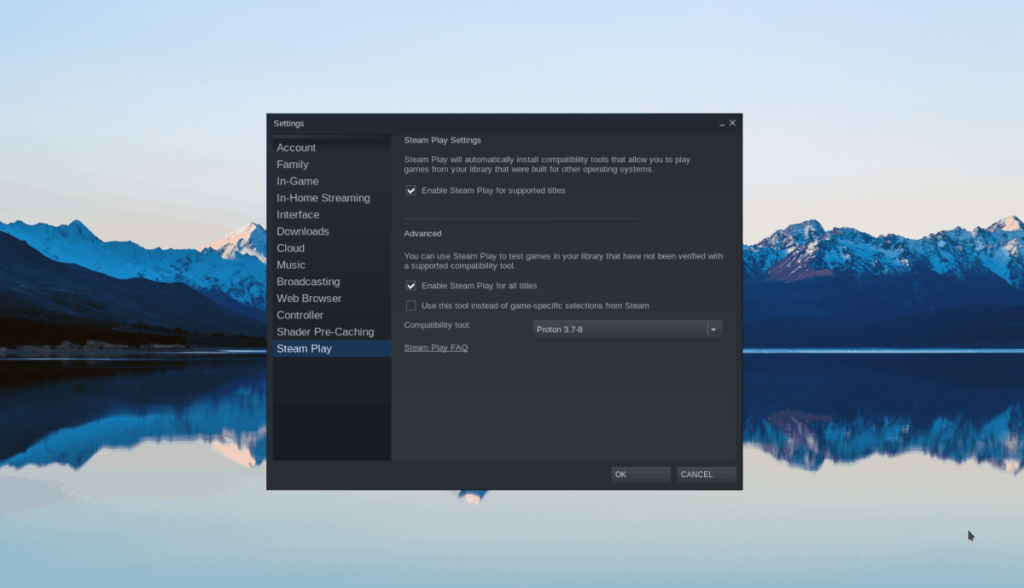
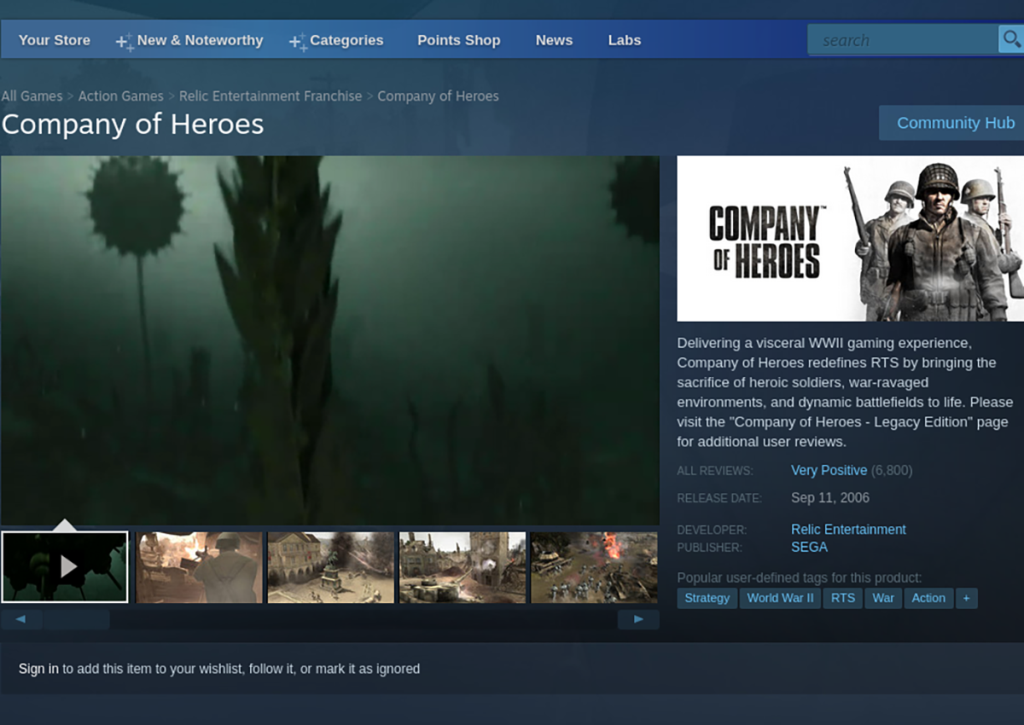





![Cómo recuperar particiones y datos del disco duro perdidos [Guía] Cómo recuperar particiones y datos del disco duro perdidos [Guía]](https://tips.webtech360.com/resources8/r252/image-1895-0829094700141.jpg)



